ヘルプの構成の概要
Oracleではアプリケーションにおいてコンテキスト・ヘルプを用意しており、ユーザーがタスクを完了するために必要に応じたサポートを簡単に得られるようになっています。 コンテキスト・ヘルプは通常、チャネル・マネージャを対象としています。
パートナ・ユーザーにこのヘルプが表示されないようにするには、すべてのユーザーに対して実際のヘルプ・アイコンを非表示にするか、Oracleが提供するヘルプをチャネル・ユーザーにはそのまま表示し、パートナ・ユーザーにはそのヘルプを非表示にします。
ヘルプ・アイコンとは
多くのアプリケーション・ページでは、ページの上部またはページ・リージョン内にヘルプ・アイコンが表示されます。 これらのアイコンは、デフォルトでページに表示されます。 ユーザーがこれらのアイコンをクリックすると、ヘルプ・テキスト、リンクまたはその両方を含むヘルプ・ウィンドウが開きます。 ヘルプ・アイコンおよびヘルプ・ウィンドウは次のように表示されます。
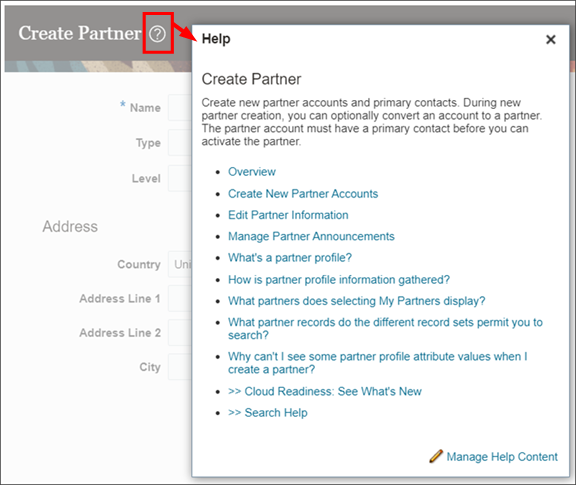
シナリオ1: すべてのアイコンの非表示
ヘルプ・ウィンドウを開くヘルプ・アイコンは、ページおよびリージョンの上部に自動的に表示されますが、オプションですべてのユーザーに対して非表示にできます。 これは、チャネル・ユーザーやパートナ・ユーザーがOracleのヘルプ・センターにアクセスできないようにする場合に行います。
すべてのヘルプ・アイコンを非表示に(または表示)するには、「設定および保守」作業領域の「アプリケーション拡張」機能領域にある「ヘルプの設定オプション」タスクを使用します。 詳細は、この章の「ヘルプ・アイコンの非表示または表示」を参照してください。
シナリオ2: パートナに対するヘルプ・リンクの非表示
一方、Oracleが提供するヘルプを内部チャネル・ユーザーにはそのまま残し、外部パートナ・ユーザーからは非表示にするという場合も考えられます。 これを行うには、Oracleのコンテンツの独自のバージョンを作成し、ヘルプ・セキュリティ・グループを使用します。
「ディール登録」ページに表示されるヘルプ・ウィンドウの例を見てみましょう。 この例では、チャネル・ユーザーにのみヘルプを公開し、パートナ・ユーザーには公開しません。
-
まず、「ヘルプ・コンテンツ管理」機能を有効にし、個人にヘルプの作成および編集のアクセス権を付与します。 このようにすることで、個人が会社固有のヘルプをヘルプ・ウィンドウに追加できます。
この章の「ヘルプの設定」および「ヘルプを作成および編集するためのユーザーへのアクセス権の付与」を参照してください。
-
次に、チャネル・ユーザーのジョブ・ロールのみを含むヘルプ・セキュリティ・グループを作成します。
このようにすることで、このヘルプ・セキュリティ・グループを使用して新しいヘルプ・コンテンツを保護できます。 つまり、チャネル・ユーザー・ロールを持つユーザーのみがヘルプを表示できます。
この章の「追加したヘルプへのアクセスを制限するグループの作成」を参照してください。
-
次に、パートナ・ユーザーには表示しない、元の事前定義済ヘルプ・トピックを非表示にします。
-
変更するヘルプ・ウィンドウを含むページに移動し、ヘルプ・アイコンをクリックします。
-
ヘルプ・ウィンドウで、「ヘルプ・コンテンツの管理」リンクをクリックします。
-
「ヘルプ・コンテンツの管理」ダイアログ・ボックスで、パートナ・ユーザーには表示しない事前定義済ヘルプへのリンクを非表示にできます。
この章の「表示するリンクおよび順序の決定」を参照してください。
-
-
最後に、同じトピックに対する独自のバージョンを作成します。 これは、チャネル・ユーザー・ヘルプ・セキュリティ・グループを追加できるようにするためです。
-
ヘルプを追加するページに移動し、ヘルプ・アイコンをクリックします。
-
ヘルプ・ウィンドウで、「ヘルプ・コンテンツの管理」リンクをクリックします。
-
「ヘルプ・コンテンツの管理」ダイアログ・ボックスで、「作成」をクリックします。
-
「テキスト」ヘルプ・タイプを選択します。
-
前に作成したチャネル・ユーザー・ヘルプ・セキュリティ・グループを選択します。 セキュリティ・グループ内のロールを持つユーザーのみがヘルプを参照できます。
-
ヘルプ・ウィンドウにヘルプを表示する場合は、ステータスを「アクティブ」に設定します。
-
ヘルプ・ウィンドウのリンクのテキストであるタイトルを入力します。
-
テキスト・エディタでコンテンツを入力します。 または、「ソース・コード編集モード」アイコンをクリックしてHTMLエディタに切り替えることもできます。
この例では、(非表示にした)元のOracleヘルプ・トピックのコンテンツをそのままテキスト・エディタにコピーしています。 独自のバージョンのOracleヘルプを作成することになります。
-
作業を保存します。
-
作業内容を確認するには、ヘルプ・ウィンドウでリンクをクリックします。
この章の「ヘルプ・ウィンドウへのコンテンツの追加」を参照してください。
-